win10兼容视图设置在哪?快速开启方法分享
时间:2025-06-09 21:45:11 234浏览 收藏
还在为Win10系统下网页显示错乱烦恼吗?本文为你揭秘Win10兼容性视图设置位置,轻松解决网页兼容问题!微软IE浏览器提供的兼容性视图功能,旨在让用户流畅浏览基于旧网页标准开发的网站。本文将详细介绍在Win10系统的IE11浏览器中,如何找到并设置兼容性视图,只需简单几步,即可将特定网站添加到兼容性列表,告别网页显示异常,提升浏览体验。快速掌握Win10兼容性视图设置技巧,让你的网页浏览更加顺畅!
为了使基于其他网页标准开发的网站能够在微软的浏览器中正常显示,避免用户因网页布局混乱而感到困扰,微软特别为Internet Explorer(简称IE)添加了一项实用功能——兼容性视图。这项功能可以帮助用户更好地浏览网页。接下来,小编将为大家详细介绍如何在Windows 10系统的IE11版本中设置兼容性视图的操作步骤。
Windows 10系统兼容性视图设置位置
首先,点击屏幕左下角的“开始”按钮,在弹出的菜单中找到“Windows附件”文件夹,然后选择并打开Internet Explorer浏览器。
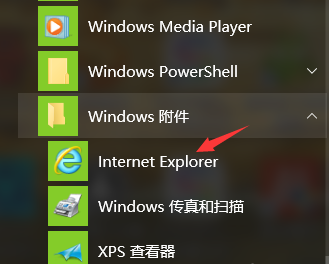
接下来,点击工具栏上笑脸形状旁边的“设置”图标。

在出现的选项中,找到“兼容性视图设置”。随后,将需要设置的网站地址添加到列表中,完成操作后点击“关闭”即可。
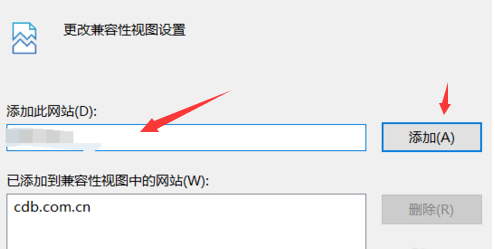
以上就是在Windows 10系统中设置兼容性视图的具体方法了。
今天带大家了解了的相关知识,希望对你有所帮助;关于文章的技术知识我们会一点点深入介绍,欢迎大家关注golang学习网公众号,一起学习编程~
相关阅读
更多>
-
501 收藏
-
501 收藏
-
501 收藏
-
501 收藏
-
501 收藏
最新阅读
更多>
-
488 收藏
-
253 收藏
-
304 收藏
-
362 收藏
-
360 收藏
-
438 收藏
-
227 收藏
-
358 收藏
-
383 收藏
-
351 收藏
-
164 收藏
-
340 收藏
课程推荐
更多>
-

- 前端进阶之JavaScript设计模式
- 设计模式是开发人员在软件开发过程中面临一般问题时的解决方案,代表了最佳的实践。本课程的主打内容包括JS常见设计模式以及具体应用场景,打造一站式知识长龙服务,适合有JS基础的同学学习。
- 立即学习 543次学习
-

- GO语言核心编程课程
- 本课程采用真实案例,全面具体可落地,从理论到实践,一步一步将GO核心编程技术、编程思想、底层实现融会贯通,使学习者贴近时代脉搏,做IT互联网时代的弄潮儿。
- 立即学习 516次学习
-

- 简单聊聊mysql8与网络通信
- 如有问题加微信:Le-studyg;在课程中,我们将首先介绍MySQL8的新特性,包括性能优化、安全增强、新数据类型等,帮助学生快速熟悉MySQL8的最新功能。接着,我们将深入解析MySQL的网络通信机制,包括协议、连接管理、数据传输等,让
- 立即学习 500次学习
-

- JavaScript正则表达式基础与实战
- 在任何一门编程语言中,正则表达式,都是一项重要的知识,它提供了高效的字符串匹配与捕获机制,可以极大的简化程序设计。
- 立即学习 487次学习
-

- 从零制作响应式网站—Grid布局
- 本系列教程将展示从零制作一个假想的网络科技公司官网,分为导航,轮播,关于我们,成功案例,服务流程,团队介绍,数据部分,公司动态,底部信息等内容区块。网站整体采用CSSGrid布局,支持响应式,有流畅过渡和展现动画。
- 立即学习 485次学习
